当您在弹出的“信任此计算机”消息中单击“信任”时,表示您可以开始共享所有iPhone文件并将其传输到另一台设备。 在大多数情况下,人们使用iTunes将iPhone连接到Windows或Mac计算机。 iPhone和计算机之间的门已打开,因此您的iPhone数据可以完全传输到计算机。 因此,每次看到iPhone信任此计算机消息时,当连接到新计算机时,都不应绕过此通知。 因此,一旦您点击“不信任”,iTunes将根本无法识别您的iPhone。 这可能是保护iOS数据安全的最后一步。
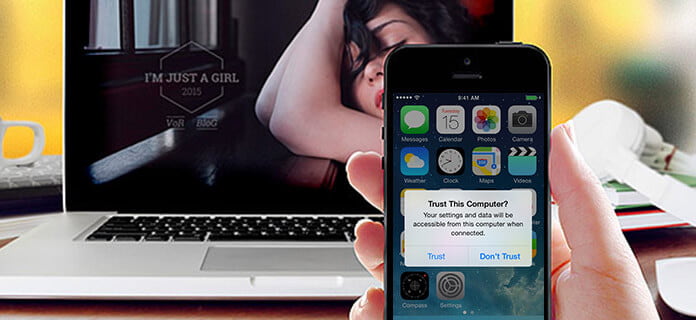
iPhone信任这台计算机
以下各段将向您详细说明为什么iPhone会信任和“不信任”该计算机,受信任或不受信任的计算机将发生什么以及如何使用iPhone信任或不信任计算机。
第一次将iPhone,iPad或iPod touch连接到计算机时,您将收到警报,询问是否信任此计算机。 当您打开iPhone信任此计算机后,受信任的计算机将控制此iOS设备上发生的所有活动。 它可以与您的iPhone同步,创建备份并直接管理照片,联系人,视频,通话记录和所有内容。
步骤 1 将iPhone连接到电脑
将iPhone连接到Mac或Windows PC后,iPhone会询问您“您是否信任此设备”。 选择“是”,然后输入密码以解锁iPhone。
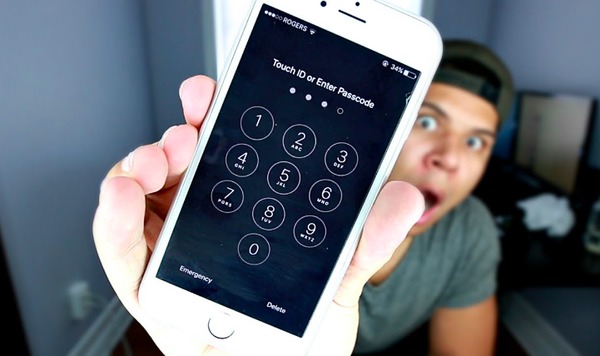
输入密码以解锁iPhone
步骤 2 在“信任此计算机”消息中点击“信任”
将出现警报,通知您是否要信任此计算机。 按下“信任”按钮之前请三思,因为连接后可以从此计算机访问您的设置和数据。
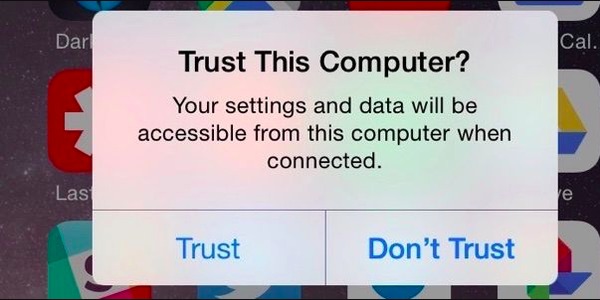
相信这台电脑
但是,如果您使用的是公用计算机或其他人的计算机,则最好选择“不信任”来阻止访问。 因此,每次将iPhone连接到计算机时,iPhone都会要求信任此计算机。 对于想要拒绝来自以前的受信任计算机的访问的人,只需尝试以下操作。
步骤 1 找到iPhone信任此计算机重置
在iPhone中打开“设置”,然后浏览“常规”列表。 选择“重置”,然后选择“重置位置和隐私要更改iPhone,请信任此计算机设置。
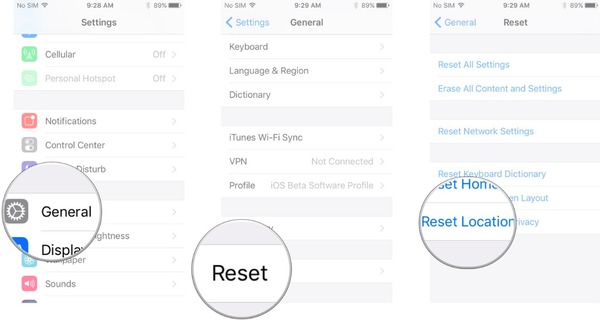
个人设置
步骤 2 重置隐私设置以不信任此计算机
重置设置之前,您将需要输入密码。 点击“重置设置”,然后关闭设置以取消信任iPhone和iPad上的计算机。
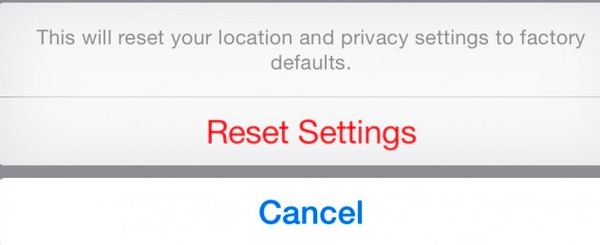
重新设置
-“我不小心在自己的计算机上单击了“不信任”。如何找回它使我的iPhone再次信任此计算机?
升级到最新的iOS 17之后,有许多新功能。 如果有人单击了错误的选项以不信任此计算机,则他或她将面临将iPhone与iTunes同步的问题。 在此期间,您必须手动信任iPhone不信任的计算机。
步骤 1 打开高级首选项菜单
一旦错误地单击了“不信任”,就可以通过用iTunes重置来撤消它。 断开iPhone与计算机的连接。 打开iTunes以在“编辑”菜单下选择“首选项”。
步骤 2 撤消iPhone不信任这台计算机
在“高级首选项”中选择“高级”。 点击中间的“重置警告”选项。 按“确定”,然后关闭iTunes。 再次将iPhone重新连接到Windows或Mac计算机,现在您将看到iPhone再次信任此计算机。
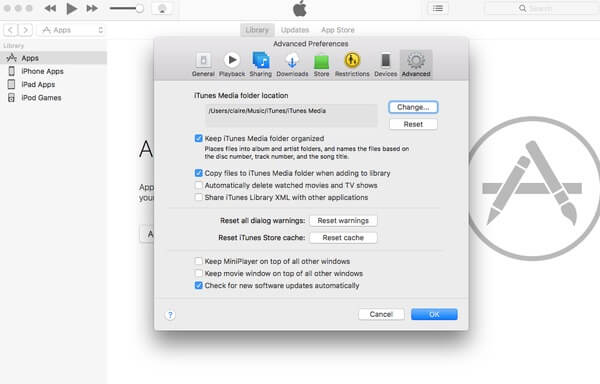
高级首
-“我一直让iPhone一次又一次地信任此计算机的提示。”
-“为什么iPhone相信这台计算机不断出现?我认为每台计算机都是一次性的事情。”
收到iPhone信任此计算机循环消息也很烦人。 由于您单击了“信任”,因此您的iPhone仍在询问您是否允许信任此计算机。 要解决iPhone对这台计算机不断出现的信任问题,您可以依靠以下好的方法。
步骤 1 在Windows PC上打开“控制面板”。
步骤 2 选择“卸载程序”。
步骤 3 右键单击“ Apple移动设备支持”以点击“属性”。
步骤 4 单击“停止”,然后单击“开始”。
步骤 5 重新启动并将iPhone重新连接到PC。
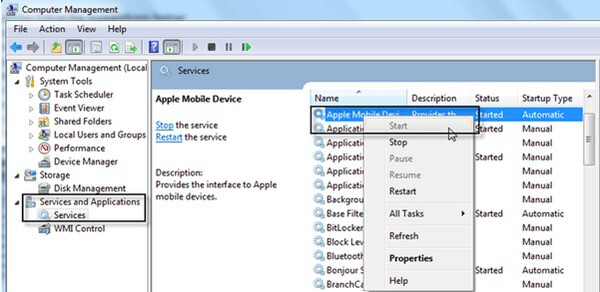
重新启动Apple移动设备支持
步骤 1 选择“开始”,然后激活“运行”。
步骤 2 键入devmgmt.msc,然后单击“ Enter”。
步骤 3 展开“通用系列总线控制器”条目。
步骤 4 检查是否安装了“ Apple Mobile Device USB驱动程序”,否则应启用该选项。
步骤 5 您可以重新安装iTunes并将iPhone重新连接到PC。
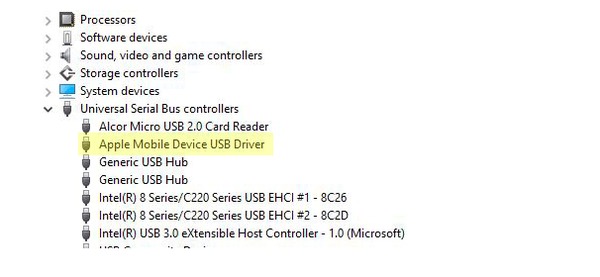
检查Apple移动设备USB驱动程序
步骤 1 单击“ App Store”>“更新”>“安装”以在Mac上更新iTunes。
步骤 2 打开“ iTunes”>“帮助”>“检查更新”以在PC上安装最新的iTunes。
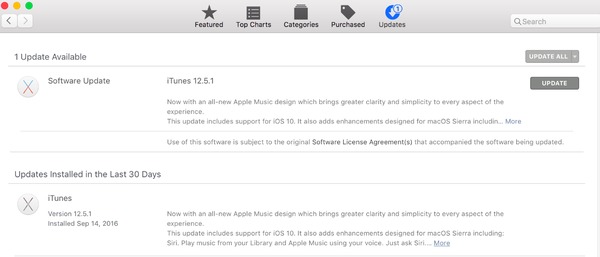
iTunes的更新
方法1:重新启动iPhone和计算机以再次信任此计算机。
方法2:断开iPhone,然后再将其重新连接到Mac或Windows计算机。
方法3:重设信任设置,与上面的“撤消不信任此计算机”操作类似。
方法4:选择“设置”和“常规”后,重置网络设置。
您可以了解分步解决方案,以通过iPhone信任或不信任此计算机。 并且列出了您可能面临的问题。 修复iPhone对这台计算机不断弹出的信任很容易,并且再次信任不受信任的计算机也没有困难。 如果您面临其他iPhone信任此计算机错误,请在下面留下您的评论。